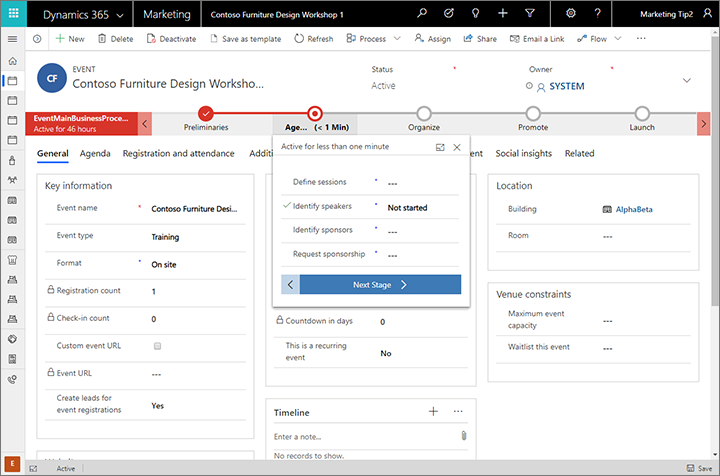아웃바운드 마케팅의 일반적인 기능 탐색 및 사용
중요
본 문서는 아웃바운드 마케팅에만 적용되며, 2025년 6월 30일에 해당 제품에서 삭제됩니다. 중단을 방지하려면 이 날짜 이전에 실시간 여정으로 전환하세요. 추가 정보: 전환 개요
Customer Insights - Journeys에 대한 이 소개에서는 앱을 찾고 여는 방법과 목록, 양식 및 비즈니스 프로세스를 포함한 일반 사용자 인터페이스 요소로 작업하는 방법에 대해 설명합니다.
새로운 통합 인터페이스를 기반으로 완벽하게 반응하는 앱
Customer Insights - Journeys는 Dynamics 365 애플리케이션용 새로운 통합 인터페이스에서만 실행되도록 빌드되었습니다. 통합 인터페이스는 응답성이 뛰어난 웹 디자인 원칙을 사용하여 화면의 크기 또는 지향에 상관없이 어떤 장치에서도 최적화된 보기 및 상호 작용 환경을 제공합니다. 각 장치에 특수 클라이언트를 설치하거나 사용 중인 장치에 따라 다른 사이트로 전환할 필요가 없습니다.
많은 Dynamics 365 응용 프로그램이 새로운 통합 인터페이스와 이전 버전의 레거시 웹 클라이언트 인터페이스를 모두 지원하지만 거의 모든 기능이 통합 인터페이스로 이동하고 있습니다. 일부 관리 및 맞춤 기능 및 일부 통합 기능을 사용하면 때때로 레거시 웹 클라이언트 앱으로 전환해야 할 수 있지만 곧 모든 기능이 통합 인터페이스에서 제공될 것으로 예상됩니다.
노트
Customer Insights - Journeys는 일반적으로 같은 인스턴스에서 실행되는 다른 Dynamics 365 응용 프로그램과 데이터를 공유하며 연락처, 잠재 고객, 계정 등을 포함한 여러 동일한 데이터베이스 엔터티에서 작동합니다. 마케팅 이니셔티브의 분석 및 통찰력 표시 같은 일부 Customer Insights - Journeys만의 기능은 통합 인터페이스를 요구하므로 웹 클라이언트 앱에서 해당 엔터티를 볼 때 데이터가 표시되지 않습니다.
추가 정보: Power Apps의 모델 기반 앱을 위한 통합 인터페이스 정보
앱, 영역 및 엔터티 사이의 탐색
Dynamics 365는 응용 프로그램(앱), 영역 및 엔터티로 구성됩니다.
Dynamics 365 애플리케이션은 Customer Insights - Journeys, 영업 또는 재무 같은 특정 활동 클래스를 수행하기 위한 기능 컬렉션을 제공합니다. Dynamics 365는 일반적으로 응용 프로그램 수준에서 라이선스가 부여됩니다. Customer Insights - Journeys은 응용 프로그램의 한 예입니다. 앱 선택기 메뉴를 사용하여 조직에서 사용할 수 있는 Dynamics 365 앱 간을 탐색할 수 있습니다.
작업 영역은 이벤트 관리, 온라인 마케팅 또는 관리와 같은 특정 기능을 전담하는 앱의 하위 구분입니다. 각 작업 영역은 해당 영역에서 작업하기 위한 엔터티의 대상 컬렉션을 제공합니다. 경우에 따라 동일한 엔터티가 둘 이상의 영역(또는 둘 이상의 Dynamics 365 앱)에 표시됩니다. 예를 들어 연락처 및 대시보드 엔터티는 다양한 Dynamics 365 앱과 작업 영역에 표시됩니다. 작업 영역 메뉴를 사용하여 현재 앱의 작업 영역 간을 이동할 수 있습니다.
엔터티는 연락처, 잠재 고객, 이메일 메시지 또는 고객 여정과 같은 특정 타입의 데이터를 나타냅니다. 엔터티는 엔터티에 사용할 수 있는 필드 컬렉션을 정의하는 구조적 데이터 형식을 사용합니다. 각 엔터티는 개별 레코드의 컬렉션으로 구성됩니다. 예를 들어 연락처 엔터티의 경우 각 레코드는 한 사람을 설명하고 각 레코드에는 이름, 성 및 이메일 주소와 같은 필드 컬렉션이 포함됩니다. 엔터티는 일반적으로 사용 가능한 레코드가 나열된 표 형식의 목록 보기와 단일 레코드에 대해 사용 가능한 모든 데이터와 설정을 보여주는 양식 보기의 두 가지 보기로 표시됩니다. 측면 탐색기를 사용하여 현재 작업 영역의 엔터티 간을 이동합니다.
앱 간 이동
앱 선택기 메뉴를 사용하여 Customer Insights - Journeys와 다른 Dynamics 365 앱 간을 전환합니다. 라이선스가 부여된 앱에 따라 앱 선택기 메뉴에 표시되는 앱이 달라집니다. Customer Insights - Journeys이 설치된 경우 적어도 다음의 세 가지 앱이 표시됩니다.
- Customer Insights - Journeys: Customer Insights - Journeys, 이벤트, 설정 및 교육 작업 영역을 포함한 모든 핵심 마케팅 기능에 액세스하려면 여기로 이동합니다.
- 설문 조사: 마케팅 이메일, 고객 여정 및 이벤트와 함께 사용할 수 있는 설문 조사를 설정하려면 여기로 이동합니다. 설문 조사는 다른 Dynamics 365 제품에서도 사용할 수 있는 Customer Voice에 의해 제공됩니다. 이는 광범위한 호환성을 유지하기 위해 Customer Insights - Journeys 앱과 약간 다른 사용자 인터페이스를 사용하므로 여기에 자체 앱으로 분리됩니다. 추가 정보: 온라인 설문조사 생성 및 실행
- Dynamics 365 - 사용자 지정: 이 앱은 인스턴스에 있는 여러 다양한 Dynamics 365 앱의 기능을 단일 탐색 구조로 결합합니다(그러나 대부분의 Customer Insights - Journeys 최종 사용자 기능은 여기에 포함되지 않음).
앱 선택기 메뉴에 나열된 모든 앱은 서로 동일한 데이터베이스에서 작동하므로 한 앱에서 정한 설정(맞춤화, 사용자 관리, 이벤트, LinkedIn Lead Gen, Customer Voice 등 포함)은 다른 모든 앱에 영향을 미칩니다.
엔터티, 레코드 및 작업 영역 간 이동
Customer Insights - Journeys을 둘러보고 즐겨 찾거나 자주 사용하는 레코드로 쉽게 돌아갈 수 있습니다. 다음 그림은 기본 탐색 요소를 보여줍니다.

범례:
- 앱 선택기: 예를 들어 Customer Insights - Journeys 및 Dynamics 365 사용자 지정 앱 사이를 이동하려면 이 메뉴를 열어 앱 사이를 이동합니다.
- 접기/펼치기 버튼: 탐색기를 접어 페이지의 주요 부분에 더 많은 공간을 허용하려면 이 옵션을 선택합니다. 탐색기가 이미 접혀 있으면 이 버튼을 선택하여 다시 펼칩니다.
- 최근 레코드: 이 항목을 확장하면 최근에 사용한 레코드 목록을 볼 수 있습니다. 여기에서 레코드를 선택하여 엽니다. 즐겨 찾기에 추가하기 위해 여기에 나열된 레코드 옆에 있는 고정 핀 아이콘(고정된 레코드)을 선택합니다.
- 즐겨찾기 레코드: 이 항목을 확장하여 즐겨찾는(고정된) 레코드를 보고 엽니다. 최근 레코드 목록을 사용하려면 여기에서 레코드를 추가합니다. 이 목록에서 제거하려면 여기에 나열된 레코드 옆에 있는 핀 제거 아이콘을 선택합니다.
- 엔터티 탐색기: 이 영역에는 현재 작업 영역에서 사용할 수 있는 각 엔터티와 대시 보드가 나열됩니다. 해당 엔터티의 명명된 대시보드 또는 목록 보기를 열려면 여기에서 항목을 선택합니다.
- 작업 영역 선택기: 다른 작업 영역으로 이동하려면 이 메뉴를 엽니다. 현재 작업 영역 이름이 여기에 있습니다.
탐색 패널의 하단에 있는 작업 영역 선택을 사용하여 Customer Insights - Journeys 앱의 주요 작업 영역 사이를 이동합니다.
- Customer Insights - Journeys: 연락처, 잠재 고객, 세그먼트, 고객 여정, 전자 메일 메시지, 마케팅 페이지, 잠재 고객 평가 모델 등 모든 핵심 마케팅 기능에 대한 액세스를 제공합니다.
- 이벤트: 모든 이벤트 관리 기능에 대한 액세스를 제공합니다.
- 설정: (관리자 권한 필요) 시스템을 관리하는 데 사용되는 시스템 설정에 대한 액세스를 제공합니다.
- 교육: 새로운 사용자에게 권장되는 온라인 도움말 페이지 및 자습서에 대한 링크를 제공합니다.
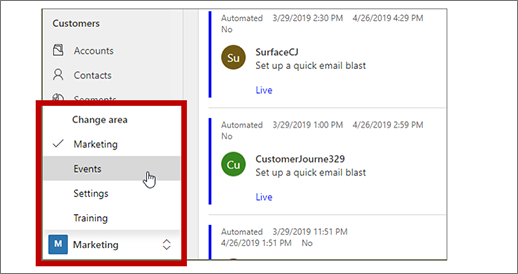
목록 보기를 이용한 작업
일반적으로 엔터티를 처음 열면 해당 엔터티에 속한 레코드의 목록을 보여주는 목록 보기(테이블 형식)가 표시됩니다. 예를 들어 마케팅 전자 메일 엔터티를 열면 개별 전자 메일 메시지 목록이 표시됩니다.
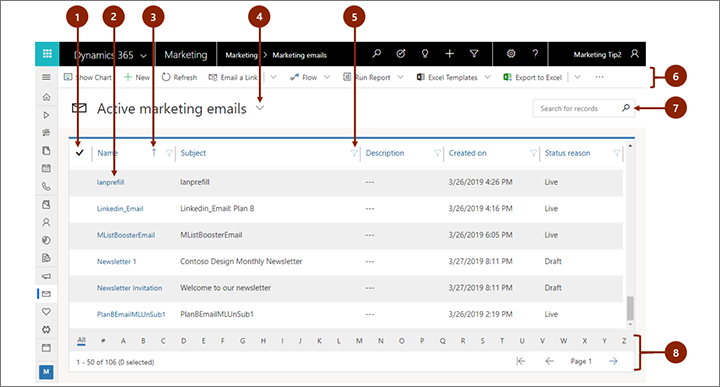
범례:
- 레코드 선택: 이 열에 체크 표시를 하여 하나 이상의 레코드를 선택합니다. 작업하는 위치에 따라 명령 모음의 단추를 사용하여 선택한 모든 레코드에 한 번에 단일 작업을 적용할 수 있습니다.
- 레코드 열기: 목록에서 레코드를 선택하여 해당 레코드에 대한 모든 세부 정보를 표시하는 레코드 보기를 엽니다. 일반적으로 현재 엔터티의 레코드를 열려면 이름 열을 선택해야 합니다. 일부 엔터티는 관련 엔터티의 레코드에 대한 링크를 다른 열(예: 관련 연락처)에 제공합니다.
- 목록 정렬: 열 제목을 선택하여 해당 열의 값을 기준으로 목록을 정렬합니다. 제목을 다시 선택하면 반대 방향으로 정렬됩니다. 열 머리글의 화살표는 정렬되는 열과 방향을 나타냅니다.
- 시스템 보기 선택: 시스템 보기는 활성 연락처, 사용자에게 할당된 작업, 종료된 잠재 고객 등 일반적으로 사용되는 목록 보기를 표시하도록 미리 정의되어 있습니다. 현재 시스템 보기는 목록 위에 머리글로 표시됩니다. 시스템 보기를 변경하려면 이 제목 옆에 있는 아래쪽 화살표를 선택하고 원하는 보기를 선택합니다. 특정 보기를 기본값으로 설정하려면 열기 메뉴에서 보기 옆에 있는 압정 아이콘을 선택합니다.
- 목록 필터링: 열 제목 옆의 깔대기 아이콘을 선택하여 해당 열의 값을 기준으로 목록을 필터링합니다. 깔대기 아이콘은 채워진 것으로 표시되어 필터링되는 열(있는 경우)을 나타냅니다.
- 명령 모음: 명령 모음의 명령을 사용하여 목록의 레코드에 대해 작업한 다음 관련 동작을 수행합니다. 일부 명령(예: 삭제)의 경우에는 먼저 맨 왼쪽 열에 체크 표시를 하여 하나 이상의 대상 레코드를 선택해야 하는 반면 다른 경우는 전체 목록에 대해 작동합니다. 작업 중인 레코드 종류에 따라 (가능한 템플릿을 기반으로) 목록을 Excel 통합 문서로 내보내거나 차트와 대시보드를 열어 보는 등을 수행할 수 있습니다.
- 목록 검색: 목록 위의 검색 필드에 텍스트를 입력하여 원하는 텍스트를 포함하는 레코드만 표시합니다.
- 페이지 매기기 및 필터링: 한 페이지에 표시할 수 있는 것보다 많은 레코드가 목록에 포함된 경우 목록 아래쪽에 있는 페이징 ㅎ화살표를 사용하여 페이지를 앞뒤로 이동합니다. 해당 문자로 시작하는 이름의 레코드만 표시할 문자를 선택합니다.
레코드 보기를 이용한 작업
레코드 보기는 단일 레코드에 대한 모든 세부 정보를 표시하고 때로는 이를 사용하기 위한 특수 기능을 제공합니다. 일반적으로는 목록 보기에 표시된 레코드를 선택하여 레코드 보기를 열지만 관련 레코드의 링크를 따라 레코드 보기를 열 수도 있습니다.
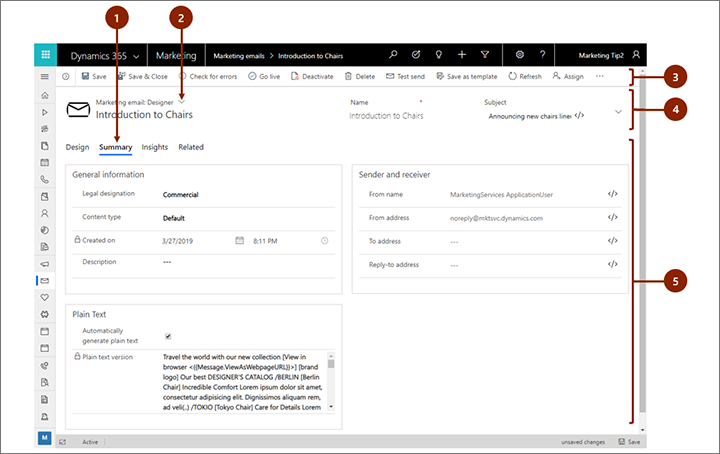
범례:
- 탭: 대부분의 레코드 보기는 탭으로 구분됩니다. 각 탭은 레코드에서 관련된 필드의 컬렉션을 제공합니다. 탭을 사용할 수 있는 경우 레코드 이름 아래에 나열됩니다. 탭 이름을 선택하여 해당 탭으로 이동합니다. 현재 탭에는 밑줄이 그어져 있습니다.
- 양식 보기 선택기: 각 양식 보기에는 레코드 또는 관련 기능(예: 분석 또는 디자이너)의 관련 필드 컬렉션이 제공됩니다. 하나의 보기만 제공하는 레코드 타입도 있고 여러 보기를 제공하는 레코드 타입도 있습니다. 현재 양식 보기(사용 가능한 경우)가 페이지 상단의 레코드 이름 위에 표시됩니다. 양식 보기를 변경하려면 양식 보기 이름 옆의 아래쪽 화살표를 클릭하여 메뉴를 연 다음 원하는 새 보기를 선택합니다.
- 명령 모음: 명령 모음의 명령을 사용하여 현재 레코드에 대해 작업하거나 레코드와 관련된 작업을 수행합니다. 사용 가능한 명령은 레코드 종류에 따라 다르지만 일반적으로 명령 모음을 사용하여 라이브러 전환하거나, 레코드를 삭제하거나, 페이지를 새로 고치거나, 레코드에 대한 링크를 이메일로 보내거나, 레코드 담당자를 다시 할당하거나 Word 템플릿을 사용하여 레코드를 내보낼 수 있습니다.
- 제목 표시줄: 일부 레코드 보기는 레코드 이름 반대쪽의 제목 표시줄에 특히 중요한 몇 가지 필드를 표시합니다. 이러한 항목은 일반적으로 현재 타입의 레코드(예: 레코드 이름 또는 레코드 담당자)로 작업하기 위한 기본 필드입니다.
- 모든 필드 값 보기 및 편집: 레코드 보기의 본문에는 현재 탭, 양식 보기 및 레코드 종류와 관련된 모든 필드가 있습니다. 빨간색 별표 표시된 필드는 필수이며 올바른 값이 없으면 레코드를 저장할 수 없습니다. 파란색 더하기 기호가 표시된 필드는 특별히 중요하거나 권장되지만 반드시 필요한 것은 아닙니다. 잠금 아이콘이 표시된 필드는 읽기 전용이며 편집할 수 없습니다.
관련 레코드 찾기
거의 모든 유형의 레코드는 적어도 한 번 저장한 후에 관련 탭을 표시합니다. 이 탭은 실제로 표시된 레코드를 사용하거나 참조하는 다른 유형의 레코드를 찾는 데 사용할 수 있는 드롭다운 목록입니다. 예를 들어, 잠재 고객 평가 모델을 보고 있는 경우 관련 드롭다운 목록에서 잠재 고객 점수를 선택하여 모델에 점수를 매긴 모든 잠재 고객을 찾으십시오.
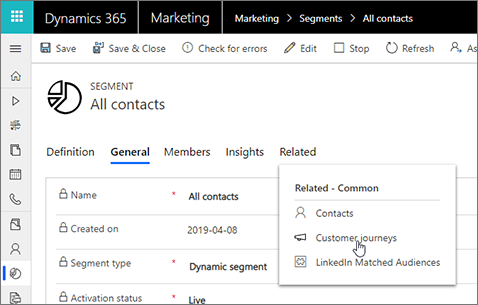
관련 드롭다운 목록에서 엔터티 이름을 선택하면 해당 엔터티 이름이 지정된 새 탭이 열리고 해당 유형의 모든 관련 레코드 목록이 표시됩니다. 관련 항목 탭은 계속 사용할 수 있으며 현재 레코드를 참조하는 다른 타입의 레코드를 찾는 데 사용할 수 있습니다.
비즈니스 프로세스를 이용한 작업
비즈니스 프로세스는 자주 발생하지 않는 상황에 대해서도 모두가 모범 사례를 따르도록 도와줍니다. 가능한 경우 비즈니스 프로세스는 관련 레코드의 맨 위에 있는 프로세스 단계에 대한 단계별 타임라인을 제공합니다. 활성 단계에 대한 메뉴를 열고 필수 및 업무상 중요한 데이터의 각 필드를 입력한 다음 작업 준비가 되면 다음 단계를 선택합니다. 일부 비즈니스 프로세스(예: 텔레마케팅 스크립트)는 전화 한 통으로 완료될 수 있지만 (이벤트 계획 같은) 다른 프로세스는 몇 주가 걸릴 수도 있습니다.